Dropbox คือเว็บไซต์ที่ให้บริการสำรองข้อมูลออนไลน์ (Online Backup) ซึ่งให้พื้นที่เก็บข้อมูลฟรี 2GB* ช่วยให้เราทำการซิงค์ข้อมูลระหว่างคอมพิวเตอร์หลายๆ เครื่องได้ง่ายขึ้น และยังสามารถใช้แชร์ไฟล์ผ่านอินเทอร์เน็ตได้อีกด้วย แต่สิ่งหนึ่งที่ผู้ใช้บริการ Dropbox ต้องทราบ คือ การลบไฟล์ออก Dropbox ทั้งการลบจากโฟลเดอร์ Dropbox บนเครื่องและลบผ่านทางเว็บเบราเซอร์ไม่ทำให้ไฟล์ถูกลบอย่างถาวร เนื่องจาก Dropbox ไม่ได้ทำการลบไฟล์เหล่านั้นออกจากเซิร์ฟเวอร์แต่จะทำการย้ายไปเก็บไว้ในโฟลเดอร์ชั่วคราวแทน
หมายเหตุ: หากต้องการพื้นที่เก็บข้อมูลเพิ่มเติมสามารถอัพเกรดเป็นบริการแบบเสียค่าสมาชิกในราคา $9.99 ต่อ 50GB ต่อ 1 เดือน หรือ $19.99 ต่อ 100GB ต่อ 1 เดือน รายละเอียดเพิ่มเติมสามารถดูได้จากเว็บไซต์ Dropbox.com
สำหรับเหตุผลที่ Dropbox ไม่ลบไฟล์ออกอย่างถาวรในทันทีนั้นเนื่องจากต้องการช่วยให้ผู้ใช้สามารถกู้คืนไฟล์ (รวมถึงโฟลเดอร์) ที่ถูกลบโดยไม่ตั้งใจได้แม้ว่าไฟล์นั้นจะถูกลบออกจากถังขยะของ Windows แล้วก็ตาม แต่พฤติกรรมการทำงานลักษณะนี้อาจทำให้ถูกขโมยข้อมูลโดยไม่ตั้งใจได้ ดังนั้น ในกรณีที่ต้องการลบไฟล์ที่มีข้อมูลส่วนตัวหรือไฟล์ที่มีความสำคัญออกจาก Dropbox อย่างปลอดภัยและถาวรจะต้องดำเนินการตามขั้นตอนดังนี้
1. ทำการล็อกอินเข้าเว็บไซต์ Dropbox.com
2. ทำการลบไฟล์หรือโฟลเดอร์ที่ต้องการลบอย่างถาวรจากโฟลเดอร์ Dropbox บนเครื่องคอมพิวเตอร์ (ในกรณีที่ยังไม่ทำการลบ) จากนั้นให้ลบออกจากถังขยะของ Windows เพื่อให้แน่ใจว่าไฟล์หรือโฟลเดอร์ถูกลบอย่างถาวร สำหรับวิธีการลบไฟล์หรือโฟลเดอร์ผ่านทางเว็บเบราเซอร์ทำได้โดยในเว็บไซต์ Dropbox ให้คลิกเลือกโฟลเดอร์หรือไฟล์ที่ต้องการลบแล้วเลือก Delete จากเมนูดร็อปดาวน์
3. ในเว็บไซต์ Dropbox ให้คลิกบนโฟลเดอร์ที่ไฟล์หรือโฟลเดอร์ที่ทำการลบตามขั้นตอนที่ 2 จากนั้นคลิกปุ่ม Show deleted files
Show deleted files
จะปรากฏไฟล์หรือโฟลเดอร์ที่ถูกลบเป็นสีเทา ซึ่งแสดงว่าไฟล์เหล่านี้จะสามารถทำการกู้คืนหรือทำการลบอย่างถาวรได้
Deleted files
4. จากนั้นคลิกไฟล์หรือโฟลเดอร์ที่ต้องการลบอย่างถาวรแล้วคลิกบนลูกศรด้านขวามือแล้วเลือก Permanently delete
Permanently delete
5. ในหน้าจอ Permanently Delete the File "Filename"? ให้คลิกปุ่ม Permanently Delete File เพื่อยืนยันให้ Dropbox จะทำการลบไฟล์หรือโฟลเดอร์เหล่านั้นออกจากเซิร์ฟเวอร์อย่างถาวร
Permanently Delete File
สำหรับวิธีการกู้ไฟล์ที่ถูกลบออกจาก Dropbox โดยไม่ตั้งใจนั้นสามารถอ่านได้ที่ วิธีการกู้ไฟล์ที่ถูกลบออกจาก Dropbox
บทความโดย: Thai Windows Administrator Blog
แหล่งข้อมูลอ้างอิง
• https://www.dropbox.com/help/40
Copyright © 2012 TWA Blog. All Rights Reserved.

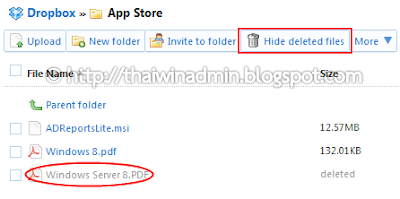










1 Comment:
ขอบคุณมากครับ
Post a Comment